Cum să configurați obiectivele Google Analytics pentru WordPress
Publicat: 2023-02-06Doriți să urmăriți valori cheie, cum ar fi înscrierile prin e-mail sau vânzările pentru site-ul dvs.?
Dacă doriți ca site-ul dvs. să aibă succes, atunci aveți nevoie de valori detaliate, cum ar fi paginile care vă generează cele mai multe înscrieri, ce sursă de trafic produce cele mai bune rezultate și multe altele.
În acest articol, vă vom arăta cum să configurați obiectivele Google Analytics pentru site-ul dvs. WordPress.
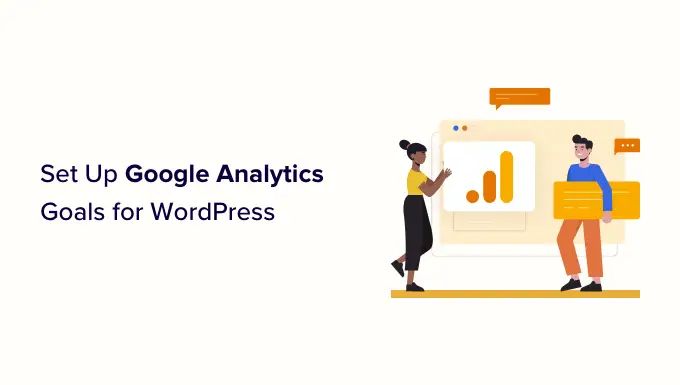
Care sunt obiectivele în Google Analytics?
Obiectivele sunt interacțiunile utilizatorilor pe care le puteți urmări folosind Google Analytics.
Puteți configura obiective pentru a măsura conversiile, a urmări vânzările, a formularelor de înscriere prin e-mail și multe altele.
Toate acestea vă pot ajuta să câștigați mai mulți bani online și să vă creșteți conversiile pe site.
Notă: Google Analytics 4 (GA4) înlocuiește obiectivele cu evenimente, iar pe 1 iulie 2023, GA4 va înlocui actualul Universal Analytics. În această postare, vă vom arăta cum să configurați urmărirea atât pentru evenimente, cât și pentru obiective simultan, folosind funcția de urmărire dublă MonsterInsights, precum și cum să utilizați Evenimente în GA4.
De ce trebuie să creați obiective bune în Google Analytics
Cu obiective, poți afla tot felul de detalii despre site-ul tău. De exemplu:
- Dacă vindeți produse digitale, puteți folosi obiectivele pentru a afla care surse generează cele mai multe vânzări.
- Dacă conduceți un magazin de comerț electronic, puteți utiliza obiectivele pentru a vedea unde clienții vor abandona cel mai probabil procesul de finalizare a comenzii.
- Dacă sunteți antrenor personal cu un blog de fitness, puteți utiliza obiectivele pentru a vedea ce postări îi încurajează pe potențialii potențiali să completeze formularul de contact.
Crearea obiectivelor potrivite pentru site-ul dvs. este importantă. Dacă aveți un magazin online, nu prea are rost să vă stabiliți un obiectiv pentru a urmări câte persoane vă vizitează pagina Despre. În schimb, obiectivul tău ar trebui să fie câți clienți cumpără de la tine.
Să vedem cum să setați obiective în Google Analytics. Iată ce vom acoperi. Utilizați linkurile rapide pentru a trece direct la acea parte a tutorialului:
Configurarea Google Analytics în WordPress cu MonsterInsights
Cea mai bună modalitate de a configura Google Analytics este utilizarea MonsterInsights. Este cel mai bun plugin de analiză pentru WordPress și setează automat urmărirea pentru tine și economisește multă muncă.
Mai întâi, va trebui să instalați și să activați pluginul MonsterInsights. Pentru mai multe detalii, vă rugăm să consultați ghidul nostru despre cum să instalați un plugin WordPress.
Notă: veți avea nevoie de versiunea Pro a pluginului sau o versiune superioară pentru a debloca funcții și rapoarte avansate de urmărire, cum ar fi raportul de comerț electronic și raportul de conversii a formularelor. Există, de asemenea, o versiune MonsterInsights Lite pe care o puteți folosi gratuit pentru a începe.
După activarea MonsterInsights, veți vedea ecranul de bun venit în tabloul de bord WordPress. Pur și simplu faceți clic pe butonul „Lans the Wizard” și urmați instrucțiunile de pe ecran.
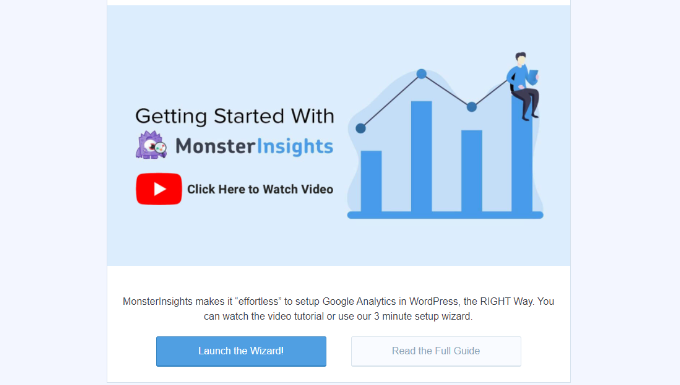
Pentru mai mult ajutor, consultați instrucțiunile noastre despre cum să instalați Google Analytics pe site-ul dvs. folosind MonsterInsights.
De asemenea, puteți utiliza funcția de urmărire dublă pentru a configura urmărirea Google Analytics 4 (GA4) în WordPress. GA4 este cea mai recentă versiune Google Analytics și va înlocui Universal Analytics pe 1 iulie 2023.
După data apusului, nu veți putea urmări datele în Universal Analytics și va trebui să începeți de la zero. De aceea, vă recomandăm să treceți la GA4 mai devreme decât mai târziu. Pentru mai multe detalii, consultați ghidul nostru despre trecerea la Google Analytics 4 în WordPress.
Urmăriți automat obiectivele utilizând MonsterInsights
Acum că ați conectat Google Analytics cu site-ul dvs. WordPress, puteți utiliza MonsterInsights pentru a seta automat obiective.
Această metodă este recomandată pentru începători, deoarece nu trebuie să creați manual obiective, să editați codul și să vă faceți griji că urmărirea funcționează corect.
MonsterInsights vă ajută să urmăriți conversiile, cum ar fi vânzările de comerț electronic, trimiterile de formulare, descărcările de fișiere, clicurile pe linkuri, redările video și multe altele.
Să aruncăm o privire mai atentă la fiecare dintre acestea în detaliu.
Urmărirea conversiei comerțului electronic în WordPress
Doriți să aflați câți vizitatori se transformă în clienți plătitori?
În Google Analytics, va trebui să setați obiective pentru a urmări anumite acțiuni pe care le efectuează clienții. Acest lucru poate fi dificil pentru începători și ar putea necesita editarea codului de urmărire.
Cu toate acestea, addonul MonsterInsights eCommerce vă permite să urmăriți cu ușurință datele dintr-un magazin WooCommerce. De asemenea, îl puteți utiliza cu MemberPress, LifterLMS, Easy Digital Downloads și alte plugin-uri de comerț electronic.
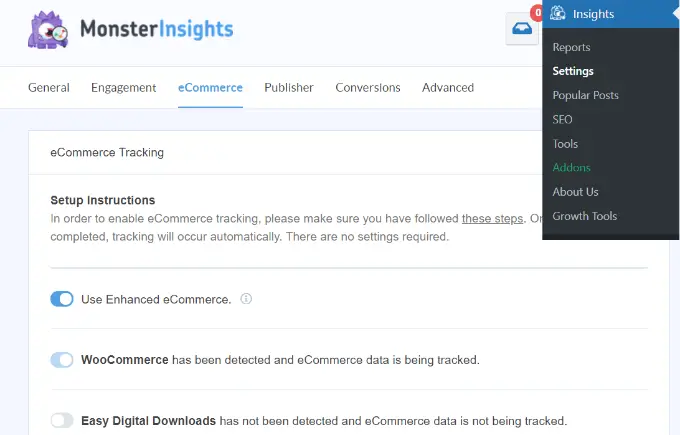
Pentru mai multe detalii, consultați ghidul nostru pas cu pas despre cum să configurați urmărirea comerțului electronic în WordPress.
Cea mai bună parte este că nu trebuie să modificați codul de urmărire. MonsterInsights se ocupă de orice altceva pentru tine.
După ce ați configurat urmărirea, puteți merge la Perspective » Rapoarte și faceți clic pe fila „eCommerce” pentru a vizualiza raportul. După ce ați avut câteva vânzări, va arăta cam așa:
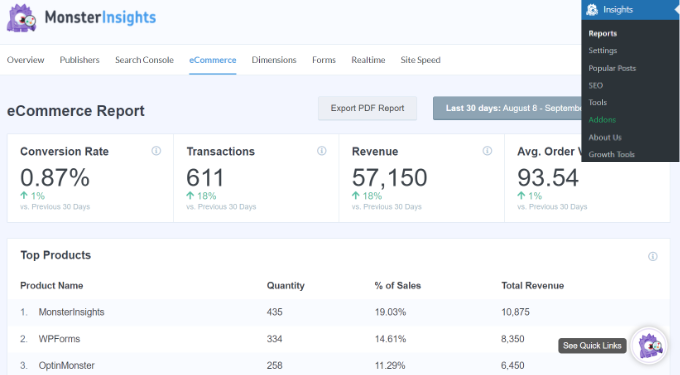
Nu va trebui să configurați manual obiective sau evenimente pentru a urmări conversiile de comerț electronic. Pluginul vă va permite să vedeți tot felul de alte informații, cum ar fi principalele surse de conversie, totalul de produse adăugate în coșuri și totalul eliminat din coșuri.
Puteți chiar să vedeți câte zile durează de obicei oamenilor să facă o achiziție și cât de des vizitează oamenii înainte de a face o achiziție.
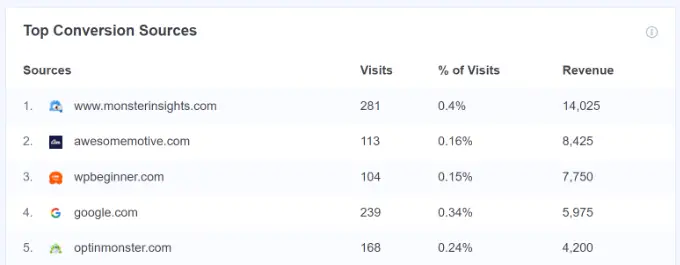
MonsterInsights arată, de asemenea, procentul de clienți noi care au cumpărat un produs pentru prima dată din magazinul dvs. Afișează chiar și un procent de comenzi abandonate. Puteți folosi aceste date pentru a reduce abandonul coșului de cumpărături și pentru a converti utilizatorii în clienți plătitori.
Urmărirea trimiterilor de formulare în Google Analytics
O altă modalitate excelentă de a folosi Google Analytics și MonsterInsights este să urmăriți conversiile formularelor.
Puteți face acest lucru pentru orice tip de formular. Iată doar câteva exemple:
- Autor non-ficțiune: un formular în care oamenii se înscriu pentru buletinul informativ prin e-mail pentru a afla despre cărțile tale viitoare.
- Agent imobiliar: un formular de contact în care clienții potențiali își completează detaliile, astfel încât să îi puteți suna înapoi și să aranjați vizionări.
- Antrenor personal: un formular de rezervare pe care clienții îl folosesc pentru a rezerva și a plăti sesiunea de antrenament personală.
- Restaurant: un formular pe care clienții îl folosesc pentru a comanda livrarea alimentelor.
MonsterInsights funcționează cu toate pluginurile de formulare de contact WordPress și vă ajută să urmăriți trimiterile de formulare.
Pentru a începe să urmăriți conversiile formularelor în MonsterInsights, accesați Insights » Addons și găsiți suplimentul Formulare. Pur și simplu faceți clic pe butonul Instalare de sub acesta pentru a-l instala și activa.
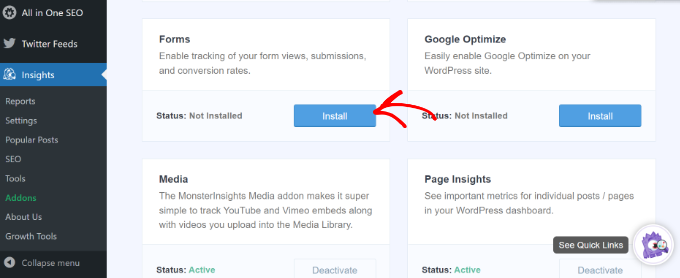
Acest supliment vă permite să urmăriți trimiterile de formulare ca „Evenimente” în Google Analytics 4. Nu trebuie să configurați nimic suplimentar.
Odată ce ați instalat și activat suplimentul, ați terminat! Doar accesați Perspective » Rapoarte și faceți clic pe fila „Formulare” pentru a vedea raportul.
După ce ați trimis câteva formulare, va arăta cam așa:
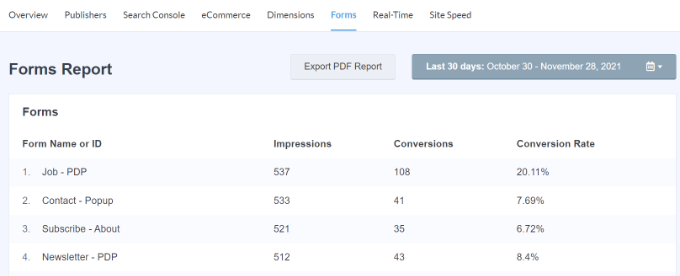
Urmărirea clicurilor pe linkuri și a descărcărilor de fișiere în Google Analytics
MonsterInsights adaugă automat urmărirea clicurilor pe link-uri și butoane pe site-ul dvs. WordPress. Funcționează imediat și nu ați setat manual obiective pentru urmărirea diferitelor acțiuni ale utilizatorilor pe site-ul dvs.
Puteți vizualiza raportul în tabloul de bord WordPress. Pur și simplu accesați Perspective » Rapoarte și faceți clic pe fila „Editori”.
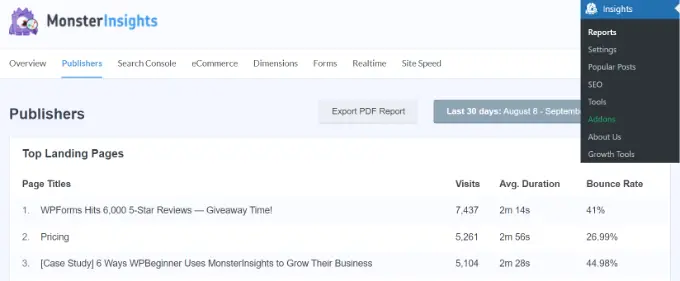
De exemplu, puteți vedea pe ce linkuri de ieșire fac clic cel mai mult utilizatorii pe site-ul dvs. web.
Folosind aceste informații, puteți să vă înscrieți la programe de afiliere, să obțineți backlink, să trimiteți postări pentru invitați și să descoperi oportunități de parteneriat.
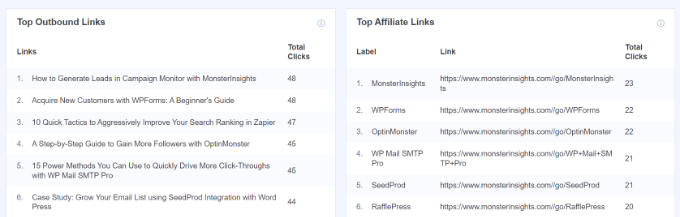
Dacă aveți linkuri afiliate pe site-ul dvs., atunci MonsterInsights le urmărește și în Google Analytics. Vă puteți vedea afiliații cu cele mai bune performanțe și îi puteți promova pe site-ul dvs. pentru a obține mai multe conversii.
De asemenea, MonsterInsights urmărește automat descărcările de fișiere pe site-ul tău. Dacă oferiți conținut descărcabil, cum ar fi cărți electronice, software, pluginuri, PDF-uri și foi de calcul, atunci pluginul de analiză le urmărește în Google Analytics.
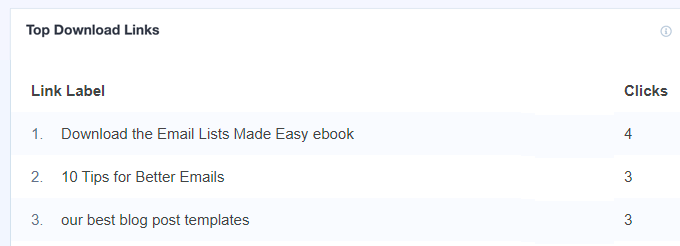
Urmărirea redărilor video în Google Analytics
Dacă aveți conținut video încorporat pe site-ul dvs., atunci MonsterInsights le poate urmări în Google Analytics și poate arăta care conținut media are cele mai bune performanțe. Acesta urmărește automat încorporațiile YouTube și Vimeo împreună cu alte videoclipuri încărcate în Biblioteca dvs. media.
Tot ce trebuie să faceți este să instalați suplimentul MonsterInsights Media accesând Insights » Addons din tabloul de bord WordPress.
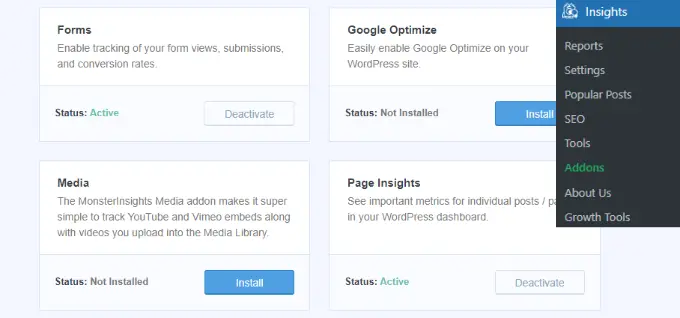
Odată ce suplimentul este activ, puteți vizualiza rapoarte în tabloul de bord WordPress.

Mergeți pur și simplu la Perspective » Rapoarte și faceți clic pe fila „Media”.
Aici veți vedea un grafic cu câte persoane au redat videoclipuri pe site-ul dvs. în ultimele 30 de zile.
Dacă derulați în jos, puteți vedea mai multe detalii despre videoclipuri individuale. De exemplu, raportul va afișa redările video, durata medie de vizionare, procentul mediu de vizionare și rata de finalizare pentru fiecare conținut media.
Pentru mai multe detalii, consultați ghidul nostru despre cum să urmăriți analiza video în WordPress.
Configurarea manuală a obiectivelor în Google Analytics
Dacă nu doriți să utilizați MonsterInsights sau dacă doriți să urmăriți un alt tip de obiectiv, atunci puteți face acest lucru manual în Google Analytics.
Rețineți că cea mai recentă versiune de Analytics (GA4) nu are obiective. Puteți configura obiective numai manual în Universal Analytics.
Mai întâi, conectați-vă la contul dvs. Universal Analytics și faceți clic pe fila „Administrator” din stânga jos.

Apoi, va trebui să mergeți la coloana Vizualizare.
De aici, faceți clic pe „Obiective”.
Apoi, puteți începe să creați un nou obiectiv.
Pur și simplu faceți clic pe butonul „+ Obiectiv nou”.
Există 4 tipuri de obiective pe care le puteți crea:
- Destinație: urmărește dacă un vizitator a mers la o anumită pagină, cum ar fi o pagină de mulțumire, după ce a completat un formular.
- Durată: aceasta urmărește cât timp petrece un vizitator pe site-ul dvs. web.
- Pagini/Ecrane per sesiune: aceasta urmărește câte pagini se uită cineva pe site-ul dvs.
- Eveniment: acesta poate urmări tot felul de lucruri, cum ar fi clicuri pe butoane, redări video și descărcări. Necesită puțin mai multă configurare decât celelalte opțiuni.
În multe cazuri, obiectivele de destinație sau eveniment vor funcționa cel mai bine pentru urmărirea valorilor cheie.
Vom crea un obiectiv de destinație pentru acest exemplu. Dați un nume obiectivului dvs., faceți clic pe butonul radio de lângă „Destinație” pentru a seta tipul, apoi faceți clic pe butonul „Continuați”.
În continuare, va trebui să introduceți destinația pentru obiectivul dvs. Aceasta va fi în mod normal o anumită pagină.
Notă: introduceți numai partea din adresa URL care urmează după numele domeniului site-ului dvs. web.
De exemplu, dacă pagina dvs. este:
https://www.example.com/thank-you-for-booking/
Atunci ar trebui să introduceți:
/thank-you-for-booking/
Puteți adăuga o valoare pentru conversie dacă doriți. Acest lucru are sens dacă oamenii completează un formular de plată sau dacă știți cât valorează în medie fiecare client potențial pentru dvs.
Dacă doriți să urmăriți o pâlnie, cum ar fi un client care trece printr-un proces de plată, atunci puteți face acest lucru și ca parte a obiectivului de destinație. Acest lucru vă poate ajuta să identificați zonele pe care ați dori să le îmbunătățiți.
Puteți da clic pe linkul „Verificați acest obiectiv” pentru a vedea ce rată de conversie ar avea obiectivul pe baza datelor dvs. din ultimele 7 zile.
Dacă obțineți 0% și știți că ați primit niște formulare trimise, verificați adresa URL de destinație pe care ați introdus-o.
După ce sunteți mulțumit de obiectivul dvs., faceți clic pe butonul „Salvați”. Apoi ar trebui să vedeți obiectivul dvs. listat într-un tabel. Puteți să îl editați, să îl dezactivați și să îl porniți sau să creați mai multe obiective aici.
Nu puteți șterge obiective după ce le-ați creat, așa că va trebui pur și simplu să le dezactivați dacă nu mai doriți să le utilizați.
Puteți vedea datele despre obiectivele dvs. în Google Analytics accesând Conversii » Obiective, apoi făcând clic pe Prezentare generală.
În meniul din stânga, puteți explora mai departe obiectivele dvs.
De exemplu, „Cale inversă a obiectivului” vă arată ce conținut au văzut vizitatorii înainte de a atinge obiectivul. Goal Flow poate fi folosit pentru a examina tot felul de lucruri, cum ar fi sursa din care provin vizitatorii.
Cum să înlocuiți obiectivele cu evenimente în Google Analytics 4
După cum am menționat anterior, Google Analytics 4 (GA4) este noua versiune a platformei de analiză Google. Una dintre principalele diferențe dintre GA4 și Universal Analytics este că nu există obiective în cea mai recentă versiune.
Asta pentru că Google Analytics 4 utilizează o metodă complet diferită de urmărire și înregistrare a datelor. În loc de obiective, folosește evenimente pentru a urmări interacțiunile utilizatorilor și activitățile de pe site-ul dvs.
Puteți crea un eveniment personalizat conectându-vă la proprietatea dvs. GA4 și apoi accesând setările de administrare .
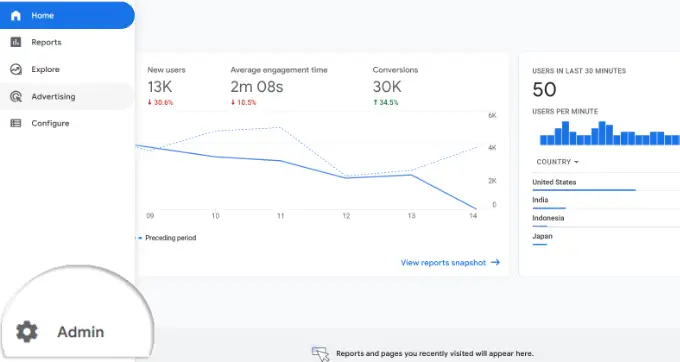
După aceea, accesați coloana Proprietate.
Pur și simplu faceți clic pe opțiunea „Evenimente”.
În continuare, va trebui să adăugați un nou eveniment în GA4.
Continuați și faceți clic pe butonul „Creați eveniment”.
O nouă fereastră va glisa acum din dreapta, unde toate evenimentele dvs. personalizate vor fi listate odată ce sunt create.
Puteți face clic pe butonul „Creați” pentru a începe.
În continuare, va trebui să introduceți detalii pentru evenimentul personalizat.
Puteți începe prin a introduce un nume de eveniment personalizat. GA4 are deja multe evenimente prefabricate, așa că puteți selecta unul din meniul drop-down. De exemplu, vom alege evenimentul „file_download” pentru acest tutorial.
Când selectați un nume de eveniment, GA4 va introduce automat parametrul și operatorul specific pentru eveniment. În acest caz, evenimentul va urmări „event_name” atunci când „este egal” cu o valoare pe care o veți introduce în continuare.
În câmpul „Valoare”, vom introduce „.pdf”, astfel încât să urmărească numărul de descărcări atunci când un utilizator descarcă un fișier cu extensia PDF. De asemenea, puteți utiliza .epub pentru cărți electronice sau chiar un anumit cuvânt pe care îl utilizați pentru a organiza numele de fișiere, cum ar fi „v2” sau „_2023version”.
După ce ați introdus toate detaliile, nu uitați să faceți clic pe butonul „Creați” din partea de sus.
Acum ar trebui să vedeți noul eveniment în zona Evenimente personalizate din tabloul de bord.
Apoi, puteți vizualiza rapoarte pentru a vedea performanța evenimentelor dvs. personalizate.
Mergeți pur și simplu la Rapoarte » Implicare » Eveniment: Numele evenimentului din meniul din stânga.
Deși configurarea evenimentelor în GA4 este destul de ușoară, dacă doriți să urmăriți mai multe lucruri, poate dura mult timp.
De aceea credem că, dacă doriți o modalitate simplă de a configura urmărirea evenimentelor și a obiectivelor în Google Analytics, atunci MonsterInsights este cu siguranță calea de urmat.
Configurarea obiectivelor manuale în Google Analytics ar putea funcționa pentru dvs. dacă sunteți sigur că utilizați interfața Google Analytics sau dacă aveți mult timp în plus.
Ceea ce contează este că creați și urmăriți obiective semnificative pentru site-ul dvs. Acesta este locul în care MonsterInsights este benefic, deoarece puteți folosi datele pentru a stimula înscrierile, a crește vânzările și a câștiga mai mulți bani sau a avea un impact cu o configurare și raportare super ușoară.
Sperăm că acest articol v-a ajutat să aflați cum să configurați obiectivele Google Analytics pentru site-ul dvs. WordPress. De asemenea, poate doriți să vedeți ghidul nostru despre cum să vă creșteți traficul pe site și alegerea noastră pentru cele mai bune servicii de marketing prin e-mail.
Dacă ți-a plăcut acest articol, atunci te rugăm să te abonezi la canalul nostru YouTube pentru tutoriale video WordPress. Ne puteți găsi și pe Twitter și Facebook.
